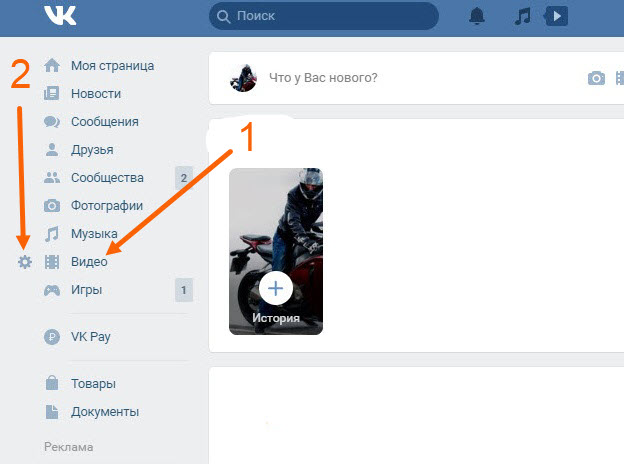Создание закладки в Word
Закладка отмечает важное для вас место в документе и позволяет быстро находить его, когда вы решите обратиться к нему повторно. В контексте Всемирной паутины закладка — это «Унифицированный идентификатор ресурса», который сохраняется для последующего извлечения объектов хранения любых форматов. Люди привыкли использовать закладки в книгах, и теперь стремятся делать закладки в Word, чтобы отмечать важные места в рабочих, учебных или личных документах.
Закладки — удобный инструмент для маркировки определенных мест в вашем документе. Сегодня мы узнаем, как создавать и использовать закладки как в Word, так и в файлах других форматов.
- Часть 1: Как создать закладку в Word
- Часть 2: Преимущества формата PDF
- Часть 3: Как создавать закладки в PDF-документах
Инструкция по созданию закладки в Word
Первый вариант создания закладки в Word
В текстовом документе или в сообщении Outlook вы можете добавлять столько закладок, сколько захотите. Закладка отмечает в текстовом документе место, которое вы хотите быстро найти впоследствии. Обязательно присвойте каждой закладке уникальное имя, чтобы вы могли с легкостью их идентифицировать или найти. Выполните следующие действия чтобы создать закладку в Word:
Закладка отмечает в текстовом документе место, которое вы хотите быстро найти впоследствии. Обязательно присвойте каждой закладке уникальное имя, чтобы вы могли с легкостью их идентифицировать или найти. Выполните следующие действия чтобы создать закладку в Word:
1. Выберите любой текст, изображение или любое другое место в документе, куда вы хотите вставить закладку.
2. Нажмите «Вставить» и затем нажмите «Закладка».
3. Появится новое всплывающее окно, в котором вам нужно добавить название для вашей закладки. Добавьте текст в поле «Название закладки» и нажмите «Добавить». Название вашей закладки должно начинаться с буквы.
Теперь, когда вы узнали, как создавать закладки в Word, и создали собственную закладку, вы можете быстро перейти к ней, нажав «Ctrl + G». На экране появится всплывающее окно «Перейти». Перейдите в поле «Найти и заменить» и нажмите «Закладка» в разделе «Перейти к». Введите название вашей закладки.
Второй вариант создания закладки в Word
Другой вариант — добавить гиперссылки, которые приведут вас к вашей закладке. Чтобы сделать это, выполните следующие действия:
Чтобы сделать это, выполните следующие действия:
1. Выберите текст, изображение или другой объект, который вы хотите использовать в качестве гиперссылки.
2. Щелкните правой кнопкой мыши и выберите «Гиперссылка».
3. В списке «Связать с» выберите параметр «Место в документе», а затем выберите закладку, на которую должна ссылаться ссылка.
Преимущества формата PDF
Формат Word отлично подходит для создания текстовых документов. Но иногда бывают нужны файлы, которые не зависят от оборудования, операционной системы и программного обеспечения. PDF-документы идеально подходят для такой ситуации. В отличие от документов Microsoft
В настоящее время существует множество программ для редактирования PDF. Как и в Word, в PDF-файлах можно создавать закладки. Некоторые пользователи считают, что в PDF это даже проще. PDFelement — одна из лучших программ для работы с PDF. Изучите подробное руководство по использованию PDFelement.
Скачать бесплатно
Вот несколько ключевых функций программы:
- Редактирование текстов и изображений в PDF.
- Объединение и разделение файлов различных форматов.
- Функции аннотирования, которые позволяют добавлять заметки, выделять важные фрагменты текста и добавлять фигуры с помощью ручных инструментов рисования.
- Создание PDF-документов с нуля, или конвертирование файлов любых форматов в PDF-файл.
- Использование закладок и гиперссылок для улучшения структурирования файла.
Инструкция по созданию закладок в PDF-документах
Мы уже рассказывали о том, как создавать закладки в Word — это достаточно несложная задача. В PDFelement это так же просто. Вот подробная инструкция:
Вот подробная инструкция:
Шаг 1. Откройте PDF-файл
Откройте любой PDF-файл с помощью PDFelement, нажав кнопку «Открыть файл».
Шаг 2. Создайте закладку в PDF
Перейдите в «Просмотр», а затем нажмите «Закладки». На открывшейся панели «Закладки» вы сможете выбрать страницу, на которую нужно добавить закладку.
В левой части экрана вы сможете добавить название, чтобы впоследствии закладку было проще найти, а также настроить другие ее параметры.
Другой вариант — открыть документ, в который вы хотите добавить закладку, выбрать нужный фрагмент текста или изображение, а затем щелкнуть правой кнопкой мыши, чтобы открыть панель. Выберите «Добавить закладку» из списка, после чего откроется панель закладок. Данная функция работает только в Windows.
Поделиться или Закладки в браузере
Полезный материал, который был найден в интернете, полезно сохранить для самого себя. Рассмотрим для этого два варианта: кнопки «Поделиться» в соцсетях и Закладки в браузере.
Содержание (кликабельно):
1. Что значит пошарить
2. Поделиться статьей на сайте
3. Как сделать Закладку в браузере
4. Как найти закладки в браузере
5. Сайт Госуслуги и кнопки соцсетей
6. Как поделиться видео с Ютуба
7. Видео «Как сохранить полезный материал для себя: кнопки Поделиться или Закладки в браузере»
Что значит пошарить?
Пошарить материал означает поделиться им в социальных сетях, либо в мессенджерах, либо по электронной почте и т.п.
Поделиться можно с друзьями. Другой вариант — поделиться и сохранить просто для самого себя, чтобы потом к этому материалу вернуться. То есть, «пошарить для самого себя» означает поделиться не столько с друзьями, сколько поделиться сам с собой.
Например, в каком-то блоге или на сайте есть интересный материал. Можно быстренько чекнуть свою находку, нажав на соответствующую кнопку. Это удобно, если нет возможности прямо сейчас прочитать длинный гайд или техническую инструкцию, в которую надо вникать.
Если пошарить, то таким образом можно сохранить интересный материал у себя на страничке в социальной сети. А потом, когда появится возможность, спокойно прочитать и разобраться, что к чему.
Иногда кнопки «Поделиться», чтобы сохранить полезный материал для себя, даже удобнее, чем Закладки в браузере. А для кого-то гораздо привычнее Закладки, потому что они кажутся более удобными.
Подробнее рассмотрим эти варианты на конкретных примерах.
Поделиться статьей на сайте
Обычно кнопки «Поделиться» находятся в конце статьи на любом сайте. Надо выбрать подходящую кнопку и кликнуть по ней. Важно, чтобы был аккаунт (своя страничка) в той соцсети, где нужно поделиться.
Рис. 1. Кнопки «Поделиться» на этом сайте «Интернет-грамотность с Надеждой».Первая кнопка «Поделиться» — это соцсеть ВКонтакте. Если на нее нажать, можно поделиться с друзьями, либо с подписчиками сообщества (если у вас есть группа ВК). Они тоже увидят это сообщение. Возможно, им оно будет тоже полезно, заодно поделиться и с ними. Либо можно отправить кому-то личное сообщение (рис. 2).
Либо можно отправить кому-то личное сообщение (рис. 2).
Вторая кнопка на рис. 1 — поделиться статьей в Одноклассниках. Если на нее кликнуть, можно еще написать комментарий, нажать «Опубликовать» и статья будет отправлена в Одноклассники.
Рис. 3. Поделиться в Одноклассниках статьей о мессенджерах.Таким образом, чтобы поделиться статьей практически на любом сайте, достаточно кликнуть на кнопочку в конце статьи. Дальше можно выбрать, где Вы хотите поделиться, в каком месте, и отправить материал на свою страничку в соцсети. Если сохранить таким образом, потом можно будет в удобное для вас время зайти на свою страничку в соцсети и прочитать статью.
Как сделать Закладку в браузере
Рис. 4. Кнопка «Добавить страницу в закладки» в браузере Мозилла.Чтобы сохранить интересную или полезную статью, можно сделать закладку браузере. Для этого достаточно открыть эту статью, а потом нажать на кнопочку «Добавить страницу в закладки» в браузере. И закладка будет сохранена в браузере.
И закладка будет сохранена в браузере.
На рис. 4 выше показана кнопка для браузера Мозилла (FireFox Mozilla).
Ниже, на рис. 5 показана аналогичная кнопка для Google Chrome.
Рис. 5. Статья открыта в Google Chrome. Выделена кнопка «Добавить страницу в закладки».Как найти закладки в браузере
Рис. 6. Где в Мозилле можно найти закладки, которые были сделаны.Чтобы найти закладки, которые были сделаны, нужно пойти в меню браузера. Меню Мозиллы находится в правом верхнем углу, кликаем по значку меню. Теперь можно открыть свои закладки с помощью команды «Закладки» (рис. 6).
А как это сделать в браузере Google Chrome? То же самое, как в браузере Mozilla, достаточно нажать на меню. В Хроме меню находится в правом верхнем углу и состоит из трех вертикальных точек (рис. 7 ниже). Открываем меню, потом можно кликнуть «Закладки» и посмотреть их.
Рис. 7. В Гугл Хроме выделено меню, в котором есть команда «Закладки».Сайт Госуслуги и кнопки соцсетей
Рис. 8. Главная страница Госуслуг, внизу есть кнопки соцсетей.
8. Главная страница Госуслуг, внизу есть кнопки соцсетей.На главной странице Госуслуг не получится нажать на кнопку «Поделиться», ее просто нет. Можно внизу, в подвале сайта перейти на Госуслуги в соцсетях (рис. 8) и вступить в группу.
Нажмем ВКонтакте и окажемся в социальной сети ВКонтакте, где можно подписаться на страницу Госуслуг.
Рис. 9. Страница Госуслуг в соцсети ВКонтакте.На страничке Госуслуг в социальной сети ВКонтакте можно написать сообщение со своим вопросом. Время ответа — одна минута (рис. 9). Это, скорее всего, означает, что отвечать будет искусственный интеллект.
Прежде чем подписаться на страницу Госуслуг, конечно, вы должны быть авторизованы ВКонтакте. Иначе, как вы можете поделиться, если вы не авторизованы?
Либо можно страницу Госуслуг сохранить у себя в закладках в браузере. Для этого следует нажать на кнопочку «Сохранить в закладки».
Если на сайте Госуслуг нажать на кнопку соцсети Одноклассники (рис. 8), там тоже можно вступить в группу Госуслуг, в ней 252. 000 участников.
000 участников.
Как поделиться видео с Ютуба
Рис. 10. Где на Youtube кнопка «Поделиться».Как поделиться полезным видео на Youtube? Например, вы нашли интересный мультфильм и хотите сохранить его у себя, на своей стене в соцсети. Какие в Ютубе есть возможности?
Под каждым видео на Youtube есть кнопочка «Поделиться» (рис. 10). Нажимаем на эту кнопочку. Можно поделиться в Фейсбуке, в Твиттере, можно по емейлу отправить. Либо в нашем ВКонтакте, либо в Одноклассниках поделиться. В Pinterest, кто им пользуется, там тоже можно поделиться.
На Ютубе есть много вариантов «Поделиться», тут есть из чего выбрать. Более того, можно скопировать ссылку на видео и дальше ее отправить по-своему усмотрению. По этой ссылке можно будет перейти и посмотреть мультфильм «Крокодил Гена».
На Ютубе практически одни из самых удобных кнопок, чтобы поделиться либо сам с собой, либо с друзьями в своей социальной сети. Это очень удобно.
Конечно, страницу с мультфильмом можно добавить в закладки браузера.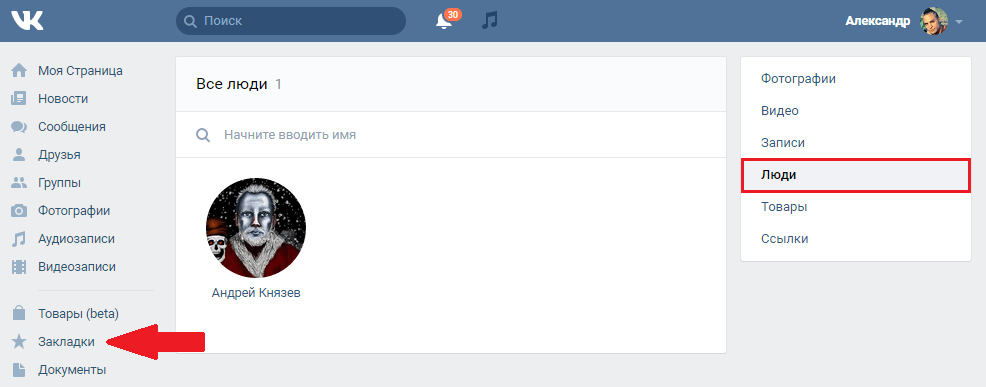 Для этого сверху, в адресной строке браузера нажать «Добавить страницу в закладки».
Для этого сверху, в адресной строке браузера нажать «Добавить страницу в закладки».
Видео «Как сохранить полезный материал для себя: кнопки Поделиться или Закладки в браузере»
WOU SINN VK BOOKMARKS — ВКОНТАКТЕ
Раздел «Закладки» as e wichtege Bestanddeel vum sozialen Netzwierk VKontakte, fir datt Dir eng Информационный каталог vwwer eng eng Als nächst wäerte mir schwätzen iwwer wéi Dir d’erwähnter Rubrik op de PC an durch dii offiziell mobil Applikatioun erlaabt.
Transitioun op «Bookmarks» VK
Dëse Sekt kann a villen Sujeten benotzt ginn, zum Beispill, fir gären ze läschen oder ze gesinn. An dësem Artikel wäerte mir eis net u Subsections konzentriieren Bookmarks , wéi dëst an engem gesonden Artikel iwwer den Link hei ënnendrënner beschriwwen ass.
Weiderliesen: Sicht «Bookmarks» VKontakte
Option 1: Websäit
An der voller Versioun vum VKontakte braucht Dir d’Sektioun zuerst d’Rubrik aktivéieren. «Закладки» , wéi et op Default nei Säiten deaktivéiert gëtt. Dëst kann gemaach ginn andeems d’Interface-Astellunge vun der Säit mat den Haaptgrënn vum sozialen Netzwierk änneren.
- Linke klickt op de Profilbild an der Spëtzt, egal wéi d’Säit ass opgemaach.
- Aus der Lëscht, déi ersat gëtt, wielt d’Element «Parameteren» .
- Дополнительный номер ссылки «Customize d’Affichage vun Menu» в Linn «Sitemenu» на запрос «General» для Fënster mat zousäentzleche un.
Dir kënnt och op déi richteg Plaz goen woubai d’Maus iwwer all Element an der Haaptmenü zoukuckt a dréckt dann d’LMB iwwert d’Ikon.
- Neischt sollt Dir op der Lëscht umellen «Highlights» , deen op Default gefeiert gëtt wann Dir dës Sektioun vun den Astellungen zoumaacht.

- Прокрутите вниз и установите Маркер niewendrun «Закладки» .
- Dréckt den Knäppchen dréckt «Späicheren» fir de Sekt ze gesinn.
- Ouni d’Bedierfness fir d’Säit z’aktualiséieren, gëtt den Haaptmenü vum Site ersaat «Закладки» . Wielt et op d’Bléck op d’Sektioun vun de Kanner.
Если вы хотите узнать больше о том, что вам нужно, Bookmarks Dir kënnt et selwer oder mat engem vun eis Instruktioune maachen.
Option 2: Mobil Apps
Den Iwwerleeend Deel vun der Site VKontakte and der Offizieller Mobiler Applikatioun as praktesch net anescht wéi d’Websäit and d’Standort. Trotz dësem, dësem Fall ass et net erfuerderlech et ze aktivéieren «Parameteren» als Standard «Bookmarks» auszetauschen.
- Nodeems Dir d’VK Application benotzt mat der Navigatioun Panel, erweideren «Главное меню» .
- All Ënnerdeelungen sinn an der Lëscht verfügbar, egal a wéi d’Menüskaart and der voller Versioun vum Site, och wann «Bookmarks» .

- Нажмите на d’Linn на маму Numm vun der Rubrik, Dir kënnt d’Rekorder сразу мат дер Aktivitéit Geschicht vu VKontakte висит. Принцип работы Bookmarks мобильное приложение Applikatioun ass ganz identesch mat der Websäit.
Мир hunn всех déi Méiglechkeeten déi Haut als Iwwergang zu der Rubrik betraff sinn «Bookmarks» для всех Versioun vum sozialen Netzwierk benotzt. Dësen Artikel ass open en Enn.
Conclusioun
Mir hoffen, datt eis Instruktioun genuch wier fir de Goal ze erreechen. Ну déi eenzeg wichteg Task ass d’Rubrik aktivéieren «Bookmarks» , Froe vum Deel vum Prozess soll entstoen. Soss kënnt Dir eis ëmmer mat den Kommentaren kontaktéieren.
Политический мотив «внезапного запуска» Ванде Бхарата в Керале, обвиняет DYFI, Ванде Бхарат тренирует Кералу, последние новости, новости Кералы, dyfi
АНГЛИЙСКИЙ
МАЛАЯЛАМ
ГАЗЕТА
Электронная бумага
- Дом
- Керала
- Ванде Бхарат поезд
Новости
- Керала
- Индия
- Мир
- Столбцы
- Деньги
Чтение через 1 мин.
Читать позже
Поезд Vande Bharat прибыл в Кералу, В.К. Саной | Фото: Матрубхуми
Кожикоде: Демократическая федерация молодежи Индии заявила о политических мотивах «внезапного прибытия» поезда Ванде Бхарат в Кералу. Профсоюзное правительство играет в «политику обмана», преувеличивая запуск железнодорожного сообщения. Это всего лишь нормальный процесс железных дорог, сказал госсекретарь ДМФИ В.К. Саной.
«Союзное правительство не заботится о безопасности пассажиров поездов. Кроме того, он всегда пытается сорвать проекты развития, предложенные правительствами штатов. Внедрение поезда Vande Bharat в качестве альтернативы проекту полувысокоскоростных железных дорог SilverLine было результатом их враждебной политики в отношении Кералы», — сказал Саной.
Поезд Vande Bharat с 16 вагонами, предоставленными Керале, прибыл на железнодорожную станцию Palakkad Junction в 11:45 в пятницу. Активисты БДП собрались на вокзале, чтобы приветствовать поезд лозунгами, восхваляющими Центр. После непродолжительной остановки в Палаккаде поезд продолжил свой путь в Тируванантапурам.
Активисты БДП собрались на вокзале, чтобы приветствовать поезд лозунгами, восхваляющими Центр. После непродолжительной остановки в Палаккаде поезд продолжил свой путь в Тируванантапурам.
Поделиться статьей
Добавить комментарий
Получайте ежедневные обновления от Mathrubhumi.com
Информационный бюллетень
Ютуб
Телеграмма
Еще из этого раздела
Поезд Ванде Бхарат прибывает в Кералу; Рабочие BJP хвалят профсоюзное правительство
K-Fon: 7000 домохозяйств получат бесплатный доступ в Интернет на следующей неделе
Мужчина провез контрабандой золото на сумму 58 тысяч рупий, проглотив его в виде капсулы.

В Алаппуже убит юноша, голова которого раздавлена камнем
Самые читаемые
Новости
|
Керала
Первый Ванде Бхарат из Кералы, достигший TVM в пятницу
Новости
|
Индия
Метро Ванде планируем ввести к декабрю этого года: министр путей сообщения .